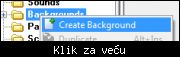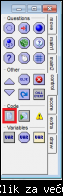offline
- E.L.I.T.E.

- Legendarni građanin

- Pridružio: 23 Maj 2012
- Poruke: 4576
|
Kreiranje jednostavne igre
[1] Uvođenje resursa u direktorijume
[1.1] Uvođenje slika (sprajtova)
[1.2] Uvođenje zvučnih efekata (muzike)
[1.3] Uvođenje pozadinskih slika
[2] Kreiranje jednostavnih objekata
[3] Uređivanje igračkog okruženja (nivoa)
[4] Dodatna podešavanja
[5] Testiranje, sugestije i napomene
[1] Uvođenje resursa u direktorijume
Kao što znate, a kao što sam već i napomenuo u prošlom delu, video igra se sastoji iz dosta elemenata. To su slike, video zapisi, muzika, dodatne skripte itd.
[1.1] Uvođenje slika (sprajtova)
Prvo ćemo dodati slike, to jest sprajtove. To ćemo učiniti klikom na dugme  u meniju pa na dugme Load Sprite. u meniju pa na dugme Load Sprite.

Klikom na dugme pojaviće vam se prozor gde ćete izabrati željenu sliku. Kada je pronađete, kliknite jednom na nju pa na dugme Open.

Kada je izabrana slika, u direktorijumu Sprite se pojavi ta slika. Možemo je urediti klikom na Edit Sprite. Preimenujete je klikom na tekstualnu kutiju na vrhu pod Name: . Kada ste završili kliknite na OK.

Ali šta ako želimo da u jednom direktorijumu imamo više direktorijuma kako bi lakše grupisali slike? Prateći sledeći postupak možemo i to da uradimo (ovo je moguće raditi i sa svim ostalim direktorijumima unutar programa).
Desni klik na neki direktorijum pa u padajućem meniju izaberite Create Group.
 Prečica; Shift + Insert. Prečica; Shift + Insert.

Izaberite ime grupe (direktorijuma) i kliknite na OK.

U jednom direktorijumu stoje elementi koji toj grupi pripadaju.

Zašto je to lakši način?
Kada budete kreirali objekat, dosta lakše će vam biti da pronađete željenu sliku!

[1.2] Uvođenje zvučnih efekata (muzike)
Princip je isti kao i u prethodnom primeru, sem što se sada dodaju zvučni efekti i muzika za igru. Idite na Sounds desnim klikom i u padajućem meniju izaberite Create Sound. Muziku dodajete klikom na Load Sound. Pro verzija omogućava dodavanje specijalnih efekata.
[1.3] Uvođenje pozadinskih slika
Pozadina je takođe jedan od najvažnijih elemenata u igri. Prvo da naglasimo - u čemu je razlika između sprajta i pozadine?
Sprajt - slika koja može biti korišćena za objekat u igri. Može biti animacija (nešto slično kao GIF sličica) i obična slika (PNG, BMP, JPG, JPEG...).
Pozadina - slika koja se nalazi unutar sobe i koja je fiksna (nepokretna) , a akcije sa njom se mogu vršiti pomoću GML ili akcija viših nivoa (Pro).
 Postoji poseban oblik pozadinske slike - tile iliti pločica. Pozadina zauzima celu sobu, a pločica može biti korišćena na različitim mestima u sobi i to više puta. Postoji poseban oblik pozadinske slike - tile iliti pločica. Pozadina zauzima celu sobu, a pločica može biti korišćena na različitim mestima u sobi i to više puta.
Idite na Backgrounds u levom delu Game Maker prozora pa u padajućem meniju izaberite Create Background.
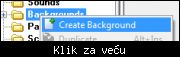
[2] Kreiranje jednostavnih objekata
U ovom delu dolazimo do onoga o čemu sam vam pričao u prethodnom članku. U pitanju je korišćenje biblioteka i akcija u njima za svaki događaj.
Idite na Objects desnim klikom i u padajućem meniju izaberite Create Object.
Pod opcijom Name: upisujemo ime objekta (preporuka; koristite prefiks obj ispred glavnog imena);
obj_igrac
obj_lik
obj_kutija
...
Pod opcijom Sprite: definišemo koji sprajt će predstavljati dati objekat. Sprajt se ne dodaje jedino u slučaju kada je objekat nevidljiva funkcija u nivou (puštanje muzike, definisanje 3D varijabli itd.).

Kada smo to uradili levim klikom kliknemo na Add Event. Pojaviće nam se puno događaja od kojih ćemo prvo uzeti  Create (kada se objekat kreira u nekoj sobi). Dakle, kliknemo na Create i on se doda u spisak događaja. Create (kada se objekat kreira u nekoj sobi). Dakle, kliknemo na Create i on se doda u spisak događaja.


Definisaćemo da, kad se kreira objekat u sobi, pred nama izađe poruka "Dobrodošli u igru!".
1. Korak
Kliknite na tab Control sa desne strane prozora.

2. Korak
Idite desnim klikom na ikonicu obeleženu na slici dole pod odeljkom Code.
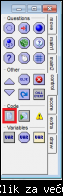
3. Korak
Sada dolazi korak kada trebamo ukucati kod koji će pri ispitivanju događaja Create (dakle ako je objekat kreiran) odraditi kod koji smo upisali. Potrebno je da upišete ovaj kod u polje za tekst;
show_message("Dobrodosli u igru!")
i da kliknete na dugme  . .
Pažnja! ::  Create događaj će uvek biti učitan kada se kreira objekat, bez obzira u kojoj sobi (nivou) se objekat nađe tokom igre. Ako želite da poruka izađe kada igra počne i nikad više posle toga dok se igra ne isključi , idete na Add Event > Others > Game Start. Dalji postupak za dodavanje poruke je isti kao i u prethodnom primeru. Create događaj će uvek biti učitan kada se kreira objekat, bez obzira u kojoj sobi (nivou) se objekat nađe tokom igre. Ako želite da poruka izađe kada igra počne i nikad više posle toga dok se igra ne isključi , idete na Add Event > Others > Game Start. Dalji postupak za dodavanje poruke je isti kao i u prethodnom primeru.
Sada ćemo dodati kontrole. Igrač će se kretati prema dugmadima koje mi odredimo. Idite na Add Event > Keyboard > <Left>

Dodali smo događaj Left. Akcija unutar ovog događaja će se aktivirati uvek kada pritisnemo levu strelicu na tastaturi. Zato ćemo dodati da se tada igrač kreće ulevo. Idite na tab Move i desnim klikom izaberite prvu opciju.

Pojaviće vam se prozor kao na slici dole.

Objašnjenje elemenata

Self - kada izaberemo ovu opciju date promene će se desiti na samom objektu (u ovom slučaju je to igrač).
Other - kada izaberemo ovu opciju date promene će se desiti na objektu koji je u kontaktu sa igračem.
Object - kada izaberemo ovu opciju date promene će se desiti na objektu kog sami izaberemo.

Ovo su pravci. Njima definišemo gde će se objekat kretati pri određenom događaju. Mi ćemo kliknuti na strelicu koja prikazuje levi smer, jer smo izabrali događaj Left koji definiše akciju kada pritisnemo levu strelicu na tastaturi.

Ovde definišemo kojom će brzinom objekat ići. Moja preporuka je da ne stavljate više od 10, jer će izgledati kao da objekat proleće.

Ovu opciju obeležavamo samo kada je potrebno da se brzina svaki put sve više ubrzava pri ponavljanju akcije. Naprimer, kada definišemo da nam brzina bude 5 u levom smeru, i levu strelicu pritisnemo dva puta ona će biti 10, tri puta će biti 15...
Evo kako otprilike treba da izgleda prozor nakon što sve to odradimo;

Da ne bih sada ponavljao isti postupak još tri puta, daću vam kratka objašnjenja šta da uradite sa ostala tri smera.
Desni - Idite na Add Event > Keyboard > Right. Dalje uradite sve isto kao za Left, ali promenite da pod opcijom Directions: bude selektovana desna strelica.
Gornji - Idite na Add Event > Keyboard > Up. Dalje uradite sve isto kao za Left, ali promenite da pod opcijom Directions: bude selektovana gornja strelica.
Donji - Idite na Add Event > Keyboard > Down. Dalje uradite sve isto kao za Left, ali promenite da pod opcijom Directions: bude selektovana donja strelica.
Ovako bi trebao da izgleda prozor kada završite sa ovim postupcima.

Napomena ::Možda vam ovo sada izgleda teško, ali verujte mi, uz malo vežbe, brzo ćete shvatiti štos! Eksperimentišite sa komandama, funkcijama, kodovima - ništa ne možete da pokvarite u programu, a dosta toga novog možete otkriti (samo molim vas da ne eksperimentišete tokom objašnjenja već kada ste slobodni)!
Ako je sve u redu, kliknite na  . .
Tokom rada sam kreirao objekat zid. Već sam objasnio kako kreirate objekat - desnim klikom na Objects pa na Create Object.

Obratite pažnju na deo koji sam obeleži žutom bojom na donjoj slici. Visible znači vidljivo. Solid znači tvrdo, čvrsto. Štiklirajte tu opciju ili će u suprotnom igrač moći da prolazi kroz zidove što izgleda vrlo nakaradno.

Ali to nije sve. Sada kada smo stavili da objekat zid bude čvrst, moramo dodati događaj igraču da pri kontaktu sa zidom stane. To je događaj Collision (kontakt). Izađite iz objekta zid klikom na  i dvoklikom na objekat igrač uđite u njega. Idite na Add Event > Collision > obj_zid. i dvoklikom na objekat igrač uđite u njega. Idite na Add Event > Collision > obj_zid.


Nakon toga idite desnim klikom na ikonicu  i u prozoru koji vam izađe podesite sve kao na donjoj slici. i u prozoru koji vam izađe podesite sve kao na donjoj slici.


To je to! Sada kliknite na dugme  i time smo završili kreiranje objekta. i time smo završili kreiranje objekta.
[3] Uređivanje igračkog okruženja (nivoa)
Vreme je da napravimo nivo u kome će se igrica odrađivati. Idite na Rooms desnim klikom u levom uglu Game Maker-a gde se nalaze folderi pa na Create Room.

Pojaviće nam se prozor kao na slici dole. Tu sam dao objašnjenja nekih elemenata.

Kako promeniti ime sobe?
Levim klikom na tab Settings i pod opcijom Name: upišemo željeno ime sobe. Pod opcijom Caption for the room: upisujemo tekst koji želimo da se nađe na vrhu prozora dok se igra u toj sobi (oba imena birate proizvoljno, po vašoj želji).

Kako dodati objekte u sobu?
Levim klikom na tab Objects i klikom na dugme  biramo objekat koji želimo da dodamo u sobu. biramo objekat koji želimo da dodamo u sobu.

Objekat dalje dodajemo u sobu na sledeće načine;
Levi klik - dodajemo jednostruko objekat u sobu.
Levi klik + Shift - dodajemo višestruko objekat u sobu.
Desni klik - brišemo objekat.
Držanje desnog klika duže vreme i prevlačenje preko objekata - brišemo više objekata odjednom.
Kako dodati pozadinsku sliku u sobu?
Klikom na tab Backgrounds pa na dugme  da izaberete željenu pozadinu. da izaberete željenu pozadinu.
Napomena ::Ako niste još uvek spremili pozadinu, idite desnim klikom na Backgrounds sa leve strane Game Maker prozora gde se nalaze folderi Objects, Sounds, Scripts i u padajućem meniju izaberite Create Background. U prozoru koji vam se pojavi izaberite Load Background da unesete već postojeću pozadinu sa računara ili na Edit Background da sami uredite pozadinu.

Kako da povećam/smanjim dimenzije sobe?
Idite na tab Settings pa pod opcijama Width: (širina) i Height: (visina) upišite proporcije koje vam najviše odgovaraju.

Sada kada smo završili svu tehničku obradu možemo početi sa dizajniranjem nivoa. Ja sam to uradio na brzaka, čisto da dam primer.

Tu smo završili sa tehničkom obradom igre i vreme je da definišemo neka podešavanja.
[4] Dodatna podešavanja
Sada možemo postaviti dodatna podešavanja klikom na  u meniju ili dvoklikom na u meniju ili dvoklikom na  . .

Graphics - podešavanje grafike u igri.
Resolution - rezolucija.
Other - ostalo.
Loading - opcije tokom čekanja (dok se ne pusti igra).
Errors - u sluačju grešaka.
Info - informacije o igri.
Za sada tu nemojte ništa dirati. Želeo sam samo da vam pokažem gde se odrađuju podešavanja.
[5] Testiranje, sugestije i napomene
Igru testiramo klikom na dugme  . .
Dobro naučite sledeće:
kako se kreiraju elementi (slike, nivoi, muzika);
kako se kreiraju događaji (events);
kako se dodaju akcije;
jer neću hiljadu puta objašnjavati jednu istu stvar! Kada u tekstu bude pisalo sledeće;
Kreirajte objekat i nazvoite ga obj_nekoime...
morate automatski znati da samostalno kreirate objekat i da ga preimenujete! Kao što sam već napomenuo, najvažnije je da vežbate i eksperimentišete.
Datoteka za download: [Link mogu videti samo ulogovani korisnici]
|